Come dare indicazioni vocali su iPhone

Scopri come impostare le indicazioni vocali su iPhone con questo guida dettagliata che esplora Apple Maps e Google Maps.

Le foto che scatti non sono perfette come previsto perché il controluce fa apparire scuro il soggetto della foto rispetto allo sfondo? Non preoccuparti, iPhone dispone di strumenti di fotoritocco estremamente efficaci che ti aiutano a superare facilmente questa situazione, esploriamolo ora.
Com'è la fotografia in controluce?
Quando scatti foto con un soggetto posto davanti ad una fonte luminosa, il problema che incontrerai è che lo sfondo ha la giusta luminosità ma il soggetto è troppo scuro e viceversa quando il soggetto ha la giusta luminosità lo sfondo è troppo luminoso da superare. Questo è il caso in cui la foto risulta scura a causa dello scatto in controluce.

Ciò rende le tue foto tutt'altro che perfette, ma invece di eliminare queste foto, ci sono ancora modi per migliorare la situazione.
Formula per correggere le foto retroilluminate su iPhone
Attualmente, l'iPhone ha un set integrato di strumenti di fotoritocco sul suo dispositivo mobile. Pertanto, devi solo applicare i passaggi seguenti per migliorare le tue foto retroilluminate.
Passaggio 1: accedi alla sezione Foto sul tuo telefono, fai clic sulla foto che desideri modificare.
Passaggio 2: fare clic sul pulsante Modifica nell'angolo in alto a destra dello schermo.

Passaggio 3: fai clic sugli strumenti di modifica sotto l'immagine e sposta la barra di navigazione in base ai parametri come la formula. Per regolare le foto retroilluminate, puoi utilizzare una delle due formule seguenti:
Esposizione: 50, Luminanza: 80, Alte luci: -80, Ombre: 40, Contrasto: -30, Luminosità: 10, Punto scuro: 15, Saturazione: 10, Luminosità: 10, Calore: -10, Nitidezza: 5, Riduzione rumore : 5.
Esposizione: 30, Luminanza: 30, Alte luci: -9 0, Ombre: 60, Contrasto: -50, Luminosità: 20, Punto nero: 12, Saturazione: 9, Luminosità: 20, Luminosità calda: -30.
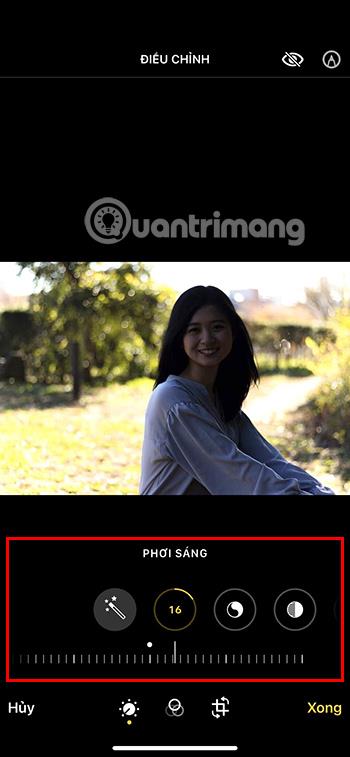
Passaggio 4: fare clic su Fine per completare il processo di modifica delle foto.

Dopo aver applicato una delle due formule precedenti, il soggetto della foto si schiarirà leggermente, senza più creare la sensazione di essere in controluce.


Foto prima e dopo la modifica.
Scattare foto in controluce può far sembrare le tue foto brutte e farti perdere tempo a modificarle. Tuttavia, se sai come applicarlo abilmente, puoi assolutamente utilizzare questo metodo per creare foto artistiche nel tuo stile.
Se vuoi saperne di più sulle tecniche di fotografia in controluce, puoi fare riferimento a:
Attraverso questo articolo, hai imparato un altro fantastico suggerimento per il fotoritocco sul tuo iPhone. Ti auguro di ottenere le migliori foto per te, i tuoi amici e i tuoi parenti.
Scopri come impostare le indicazioni vocali su iPhone con questo guida dettagliata che esplora Apple Maps e Google Maps.
Scopri come cambiare la schermata di chiamata su iPhone con iOS 17, migliorando la tua esperienza di chiamata.
Scopri come associare il tuo iPhone a un computer Linux utilizzando KDE Connect, un
Scopri come utilizzare la modalità Picture-in-Picture in Microsoft Edge su iPhone e iPad per guardare video mentre navighi utilizzando PIP.
Scopri la posizione e l
Scopri come trovare e taggare le note sull’iPhone grazie alle nuove funzionalità di iOS 15. Utilizza i tag per gestire le tue note in modo scientifico e veloce.
Quando si esegue l'aggiornamento a iOS 16, l'app Mail su iOS 16 verrà aggiornata con la possibilità di richiamare le email quando inviate con un orario selezionabile.
iOS 16 offre molte funzionalità per personalizzare la schermata di blocco dell'iPhone. E l'immagine della schermata di blocco dell'iPhone ha anche la possibilità di ritagliare direttamente l'immagine, regolando l'area dell'immagine come preferisci.
Hai effettuato con successo il jailbreak del tuo iPhone? Congratulazioni, il passo più difficile è finito. Ora puoi iniziare a installare e utilizzare alcune modifiche per vivere il tuo iPhone come mai prima d'ora.
Per coloro che hanno familiarità con il pulsante Home delle versioni precedenti di iPhone, forse il passaggio a uno schermo edge-to-edge creerà un po' di confusione. Ecco come utilizzare il tuo iPhone senza pulsante Home.








